Navegador de Inventor
Descripción general
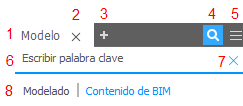
- Paneles. Todos los paneles se pueden desplazar, añadir o eliminar de un panel existente. Solo hay que arrastrar la ficha correspondiente. Los paneles también pueden anclarse en paralelo, o bien desanclarse y aparecer flotantes por separado, e incluso anclarse fuera de Inventor.
 cierra el panel.
cierra el panel. añade nuevos paneles de una lista de paneles ocultos.
añade nuevos paneles de una lista de paneles ocultos. activa o desactiva la búsqueda y los filtros.
activa o desactiva la búsqueda y los filtros. proporciona acceso a la configuración de visualización.
proporciona acceso a la configuración de visualización.- Campo Búsqueda rápida analiza toda la jerarquía del navegador.
 cancela una búsqueda existente o se cierra si no hay una búsqueda activa.
cancela una búsqueda existente o se cierra si no hay una búsqueda activa.- Mostrar navegador activo. Alterne entre modelos y otros navegadores del entorno con un solo clic.
Acceso
Independientemente del tipo de documento, siempre que no se muestre el navegador de modelo, aparecerá el icono ![]() en la esquina superior izquierda de la ventana gráfica. Haga clic en el icono para ver los paneles del navegador disponibles para el documento activo.
en la esquina superior izquierda de la ventana gráfica. Haga clic en el icono para ver los paneles del navegador disponibles para el documento activo.
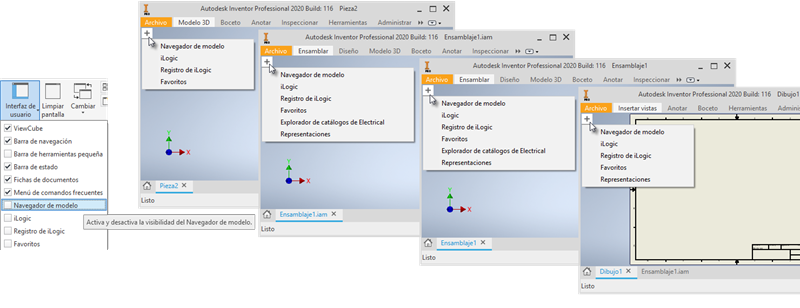
También puede cambiar la visibilidad del navegador del modelo en la ficha Vista  panel Ventanas
panel Ventanas  lista desplegable Cambiar.
lista desplegable Cambiar.
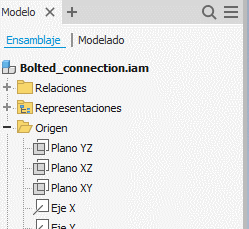
Detalles de búsqueda
Utilice el campo Búsqueda rápida para encontrar:
Nodos de archivos, tanto contraídos como expandidos.
Operaciones.
Relaciones
iProperties: se muestra un icono junto a los resultados de la búsqueda con los campos de iProperties encontrados. Coloque el cursor sobre el icono para ver información.
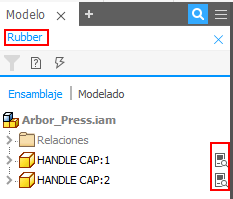
Propiedades de ejemplar: se muestra un icono junto a los resultados de la búsqueda con los campos de iProperties coincidentes. Coloque el cursor sobre el icono para ver información.
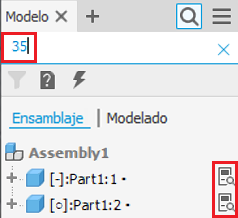
Utilice un solo espacio para separar las palabras clave.
Filtros de búsqueda
Los filtros permiten mostrar rápidamente solo los nodos específicos y acotar la búsqueda.
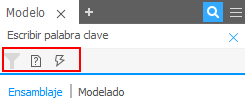
Utilice las opciones de filtro para lo siguiente:
- Mostrar solo los archivos sin resolver.
- Filtrar los archivos obsoletos.
- Borrar filtros.
- Cambio a otro entorno.
- Edición de una pieza.
- Uso del comando Buscar en navegador
El icono de búsqueda que se muestra entre paréntesis  representa un grupo.
representa un grupo.
Renombrar nodos
Puede cambiar el nombre de los nodos del navegador. Haga clic una vez para seleccionar el nodo, haga clic de nuevo para editar el texto. Se selecciona todo el nombre del nodo y puede escribir el nuevo nombre. También puede cambiar el nombre de carácter en carácter (por ejemplo, cuando se cambia de una letra mayúscula a minúscula).